制作镜像系统U盘安装系统教程(简单操作让你轻松安装新系统)
在现代社会,电脑已成为人们工作和生活的必备工具。但是,随着科技的不断进步,旧的操作系统可能无法满足我们的需求。安装新的操作系统成为了许多人的选择。然而,对于一些不熟悉技术的用户来说,安装新系统可能会变得困难和复杂。幸运的是,我们可以使用镜像系统U盘来简化整个过程,并让安装变得轻松愉快。

一:了解镜像系统U盘安装的优势
镜像系统U盘安装是一种将操作系统镜像写入U盘的方法,它有许多优势。它可以避免因使用光盘而导致的损坏或读取错误。使用U盘可以节省时间,因为U盘的读取速度通常比光盘快得多。此外,制作一个镜像系统U盘非常简单,即使对技术不太了解的用户也能轻松完成。
二:选择适合的操作系统镜像文件
在制作镜像系统U盘之前,我们首先需要选择适合自己需求的操作系统镜像文件。可以从官方网站或其他可靠的来源下载最新的系统镜像文件,确保其与你的计算机硬件兼容。

三:准备一个空白的U盘
制作镜像系统U盘需要一个空白的U盘,确保它没有重要的数据,因为整个U盘将会被格式化并写入操作系统镜像。建议使用8GB以上容量的U盘,以确保操作系统镜像能够完全写入。
四:下载并安装U盘启动制作工具
为了将镜像写入U盘,我们需要一个可靠的U盘启动制作工具。市面上有许多工具可供选择,例如Rufus、UNetbootin等。下载并安装适合自己的工具,并确保其与所下载的系统镜像兼容。
五:插入U盘并打开启动制作工具
将准备好的U盘插入计算机,并打开刚刚安装的启动制作工具。在工具界面上,你会看到一些选项供你设置。根据个人需求和操作系统镜像的要求进行相应的设置。
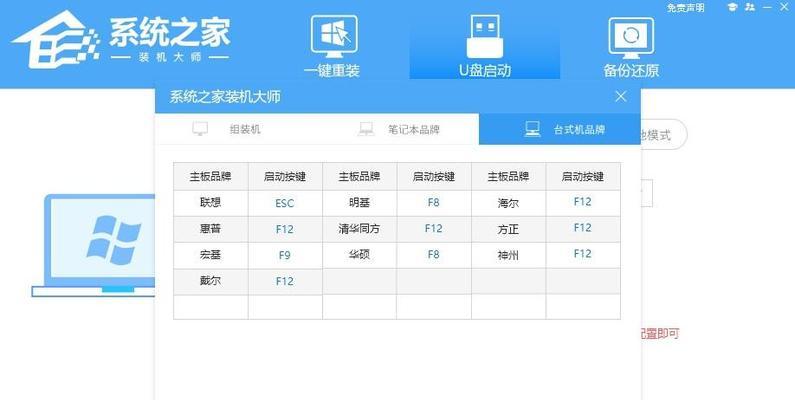
六:选择操作系统镜像文件
在启动制作工具的界面上,有一个选择镜像文件的选项。点击该选项,并浏览你之前下载的操作系统镜像文件所在的位置。选择正确的镜像文件,并确认无误后,点击下一步。
七:选择U盘作为启动设备
在启动制作工具的界面上,有一个选择启动设备的选项。点击该选项,并从下拉菜单中选择插入的U盘。确保选择了正确的设备,以免将镜像写入错误的存储设备。
八:开始制作镜像系统U盘
一切准备就绪后,点击启动制作工具界面上的“开始”按钮,工具将开始将操作系统镜像写入U盘。这个过程可能会需要一些时间,请耐心等待。
九:完成制作镜像系统U盘
当启动制作工具完成写入镜像文件到U盘后,你会收到一个完成的提示。此时,你的镜像系统U盘已经制作完成,并可以用于安装新系统了。
十:设置计算机启动项
在安装新系统之前,我们需要在计算机启动时设置为从U盘启动。进入计算机的BIOS界面,在“启动顺序”或“引导顺序”中将U盘设为第一启动项。
十一:重启计算机并开始安装
保存BIOS设置后,重启计算机。计算机将会从镜像系统U盘启动,并自动进入操作系统安装界面。按照界面提示进行安装过程,并根据个人需求进行相应设置。
十二:等待系统安装完成
安装过程可能需要一段时间,取决于操作系统的大小和计算机的性能。在等待过程中,可以放松心情,做一些其他事情,等待系统安装完成。
十三:重启计算机并检查新系统
当系统安装完成后,你需要重启计算机。现在,你可以欣赏全新的操作系统,并检查它是否符合你的预期。
十四:备份重要数据并进行个性化设置
在使用新系统之前,建议先备份重要的数据。根据个人喜好进行个性化设置,例如更改桌面壁纸、安装必要的软件等。
十五:制作镜像系统U盘为你带来便利
通过制作镜像系统U盘,我们可以简化安装新系统的过程,避免了光盘损坏和读取错误的问题,并节省了时间。希望本教程能够帮助到那些想要轻松安装新系统的用户,让你的电脑使用体验更加顺畅和愉快。
- 笔记本外星人优化教程(提升性能、延长续航、优化游戏设置,一键搞定!)
- 红米4手机质量怎么样?(深入评估红米4手机的性能和可靠性)
- 使用WinPE制作U盘安装教程(轻松学习WinPE制作U盘安装,解决电脑系统安装难题)
- 解决Win7默认网关不可用的窍门(如何修复Win7网络连接问题)
- 交换机的作用与功能(网络通信中的关键角色)
- 联想G400s装系统教程(轻松教你完成G400s的系统安装)
- JVC85究竟如何?(全面解读JVC85的性能与特点)
- Win10如何使用U盘安装Win7系统(详细教程和步骤,让你轻松实现系统降级)
- 佳能胶片机的优劣分析(探究佳能胶片机的特点、性能和用户体验)
- 用U盘安装系统的详细教程(轻松学会使用U盘安装系统)
- 如何设置两个无线路由器的密码(简单步骤保护网络安全)
- 用U大侠制作启动盘,轻松搞定系统安装(教你如何利用U大侠制作启动盘,快速安装系统)
- 奇迹Pro(探索奇迹Pro的性功能和无限潜力)
- 如何解决电脑卡顿问题(有效提升电脑性能,让你的电脑运行更顺畅)
- 美图电话T8(探索美图电话T8的功能和性能,为您提供全面的评估)
- 如何开启防火墙端口(简单教程帮你轻松解决网络连接问题)